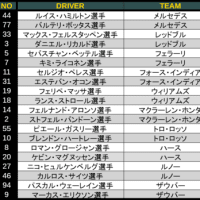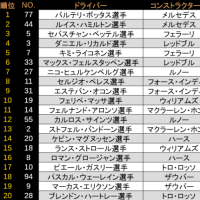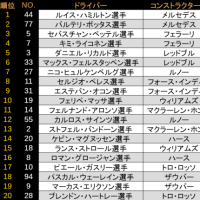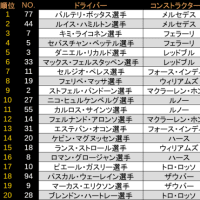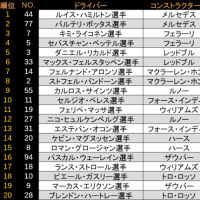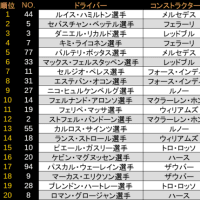市販のソフトでは、PowerDirecotorのようにVR対応(ステッチした時に
出てしまう歪みの補正ができます。)やデスクトップ録画からの編集なども
可能で、カメラ画像を参照してお脱にオンスキン表示を行い、ストップモー
ションアニメまで作れるソフトもありますが、デスクトップ録画+編集をフ
リーウェアやOSSで行う場合の選択でも書いておこうかなと。
まず、WINDOWSの場合だと、
■ ロイロゲームレコーダー
http://loilo.tv/jp/product/game_recorder
があるので、それを使う方法があります。ゲーム記録で高画質となると、
アマレココとかを使うことになりますが、これを使った場合、画質は、
少し落ちるものの、軽快に動作するので、動く環境も多いような気が
します。
そして、編集環境ですが、
■ Blender
のVSQを使うとフツーに編集が可能になっています。あと、
テストビルドなので、正規版ではありませんが、
■ KDENLive
https://kdenlive.org/download/
■ WINDOWS版テストビルド
https://files.kde.org/kdenlive/release/Kdenlive-
もあるようです。基本的に、編集環境だとこうしたものを使うと
当たり前に作業ができます。
とりあえず、ゆっくり実況系@低画質エコな何か(PCゲーム
の収録動画)を作る場合、上記の状態で、問題なくできるわけで
すが、これだとナレーション収録などができません。
とりあえず、その条件で考えると、
■ Audacity
とかで録音しながらナレーション入れるという方法もあります。
事ソフトについては、以前触れましたが、30ch位の音声を
収録してきた場合、各チャンネル別に定位を行ってサラウンド音
声のWAV出力ができるので、そうした使い方も可能になってい
ますが、当たり前のようにナレーションのモノラル音声の収録や
怪しいノイズの削除などもできます、
ゲーム機の収録となると、PS4やXbox Oneはスタンドアロー
ンでそれが可能ですから、問題なくそうしたことができますが、
それ以前のゲーム機となると、キャプチャーが必要になり、パ
ススルー対応でないと、酷いことになるので、そうした製品を
組み合わせて、作業はPCでという感じになっています。
しかし...。現在は、スタンドアローンで記録できるHDMIキ
ャプチャーがあるので、それで一旦録画して、メモリーカード
で保存した動画を、タブレット端末などに読み込み、
【 iOS 】
■ iMovie
■ Pinnacle Studio
■ VideoPad Master Edition
【 Android 】
■ PowerDirector Mobile
■ VideoPad Master Edition
などで開いて、マイクを刺した端末で動画をプレビューしながら実況
すると、そうした動画を作ることもできます。
こうした作業の場合、BGMを入れるか否かでアプリの選択が変わって
くる(PCの場合、Blenderも含めてそうした問題に遭遇しないので、
相当不思議な状態だといえる。)ので、2トラック以上の音声を使える
物を用意することになりますが、何か画像を表示して、動画とナレと
BGMという構成だと、PinnacleStudioとかは音声のトラック数が多い
ので、それが可能で、AndroidだとPowerDirectorがそれに該当します。
PinPでサイレンスの動画を重ねる(PCではないので、動画のクロマ
合成はできません。)とかだと、VideoPadMaster Editionだと可能に
なっていますから、リソースの範囲に合わせて使うと大丈夫にですが、
これで書き出す場合には、サイレンスでやっておいて、音声の追加は、
PowerDirector側で行うという感じになりそうです。
あと、PowerDirectorで読める仕様にすること(ffmpegとLAVFilt
erを使っているVideoPadはその辺りでは結構無茶なものが開ける)と、
マシンスペックに見合った動画の仕様にする必要がありましが、アプリ
の仕様的にはそうしたものを作ることもできます。
ただし...。16GBのeMMCSSD構成だと動画は厳しいので、尺が恐
ろしく短くなります。
PCでの作業のほうが融通が利くので作業的にはやりやすいわけです
が、HDMIキャプチャーの場合はそんな感じになっています。
デスクトップ録画については、そんな感じのソフトがあるので、ゲ
ームのキャプチャーも可能になっていますが、ゲームとレコーディン
グソフトの双方のリソースを消費するので、最高画質でゲームをして
フレームレートを維持した状態で記録するというのは難しくなります。
そのため、従来のゲームを遊んでる時の設定よりも設定を落として
リソースに余裕を持たせて録画することになります。
あと、HDMIキャプチャーですが、
【 何で録画する機材なのか? 】
で内容が変わります。というのもBlackMagicDesignの製品のように
12bit/4:4:4で記録する場合、HDD環境でPCが古いとかだと致命的
ですし、アップサンプリング記録で画質が上がるわけでもないので、
10bitでHDRの物をキャプチャーしてる場合だと意味がありますが、
そこまでの差は出ないと思います。ただ、画質の変化うんぬんよりも
【 こうしたソースは重たいので、スペックを高くしない
と無理がある 】
ので、注意が必要です。とりあれず、収録はできたが編集時に劇的
に重たいのでどうしようもないという状態に至る可能性があるので
マシンスペックが高くない場合には、編集作業で無理が来ると考え
たほうがいいです。
あと、8bit/4:2:0や8bit/4:2:2の記録の場合、ProRESやDNxH
Dの10bitソースのような重さはないので、キャプチャーの仕様がそ
うした状態だとあまり影響がないのですが、タブレット端末のように
容量の制約を受けすぎるものの場合だと、キャプチャーデバイスで
取り込んだ動画を編集するとしても、長い尺の物は編集不能になる
ので注意が必要です。
とりあえず、PC環境でデスクトップ録画をする場合、上記のよう
なソフトの構成にして、収録用にオーディオインターフェースとマ
イクとモニターヘッドフォン辺りを追加しておけば、そうした作業
も可能になります。
そのため、コストはハードウェア(PCや周辺機器)にかけておけば
大丈夫トいうことになります。